步骤:
1、首先点击需要共享的文件夹→网络;

2、然后在共享文件夹单击右键→属性;
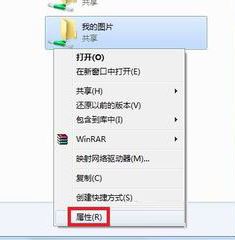
3、文件夹属性→共享;
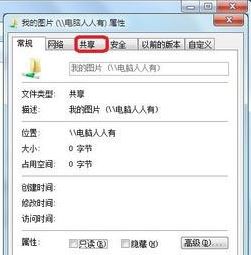
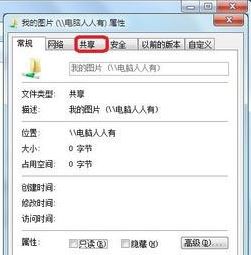
4、在弹出的窗口总点击【共享】按钮;
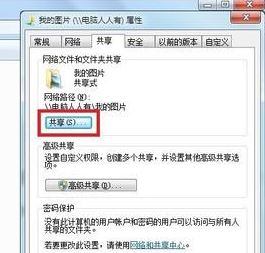
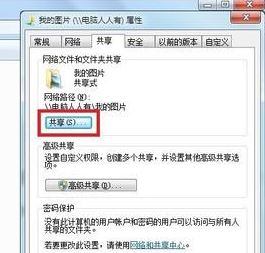
5、在弹出的文件共享→点击下拉菜单;
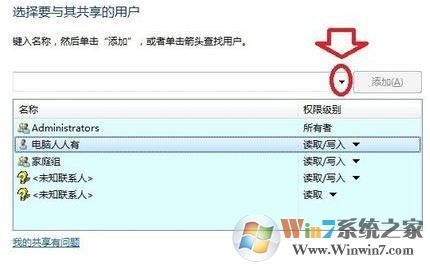
6、在菜单中选择Everyone(每个人)账户;
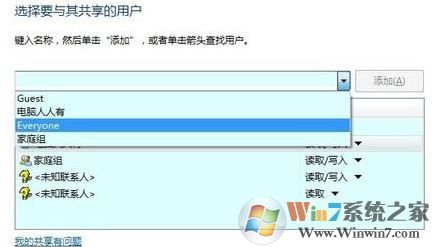
7、然后点击添加按钮,如图:
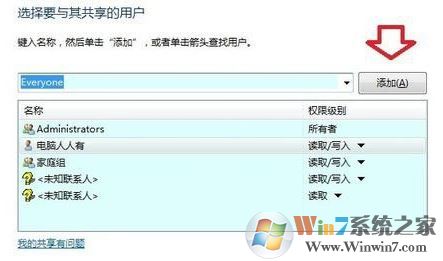
8、确保获得所有权限(默认值有读取权限,没有写入权限);
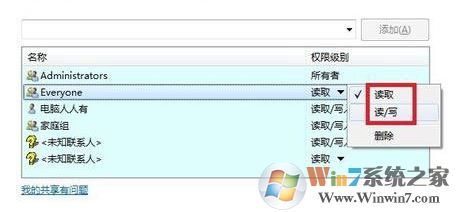
9、点击【共享】按钮;
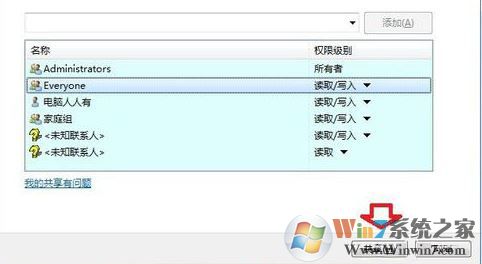
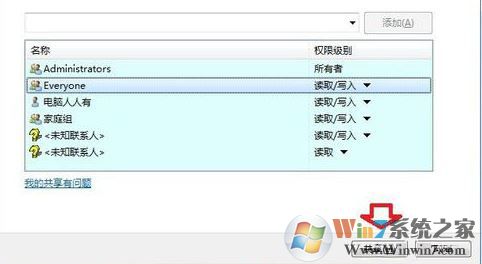
10、等待片刻,稍后,获取权限;
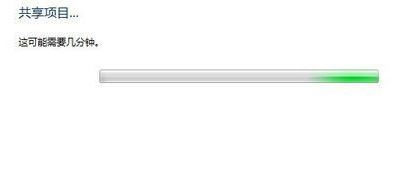
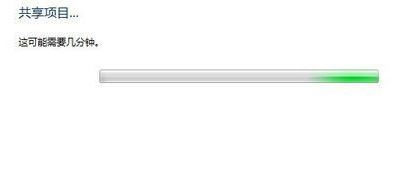
11、已经获取该文件夹的共享www.winwin7.com权限,看好共享的路径,点击关闭;
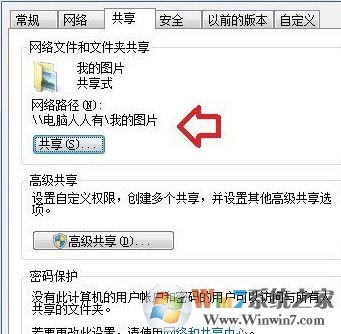
12、在运行中输入有效的共享地址:\\用户名\我的图片 →确定(或按回车键);
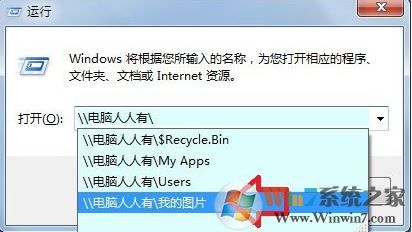
13、这样就能打开我的图片共享文件夹了(有共享图标)。
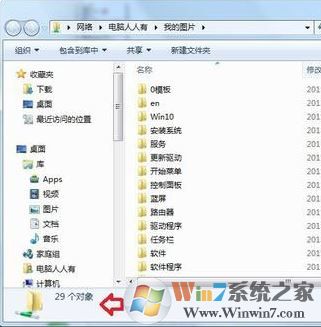
以上就是windows 之家小编来给大家分享的《无法访问 您可能没有权限使用网络资源》的解决方法!
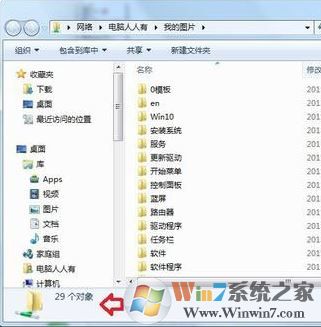
以上就是windows 之家小编来给大家分享的《无法访问 您可能没有权限使用网络资源》的解决方法!